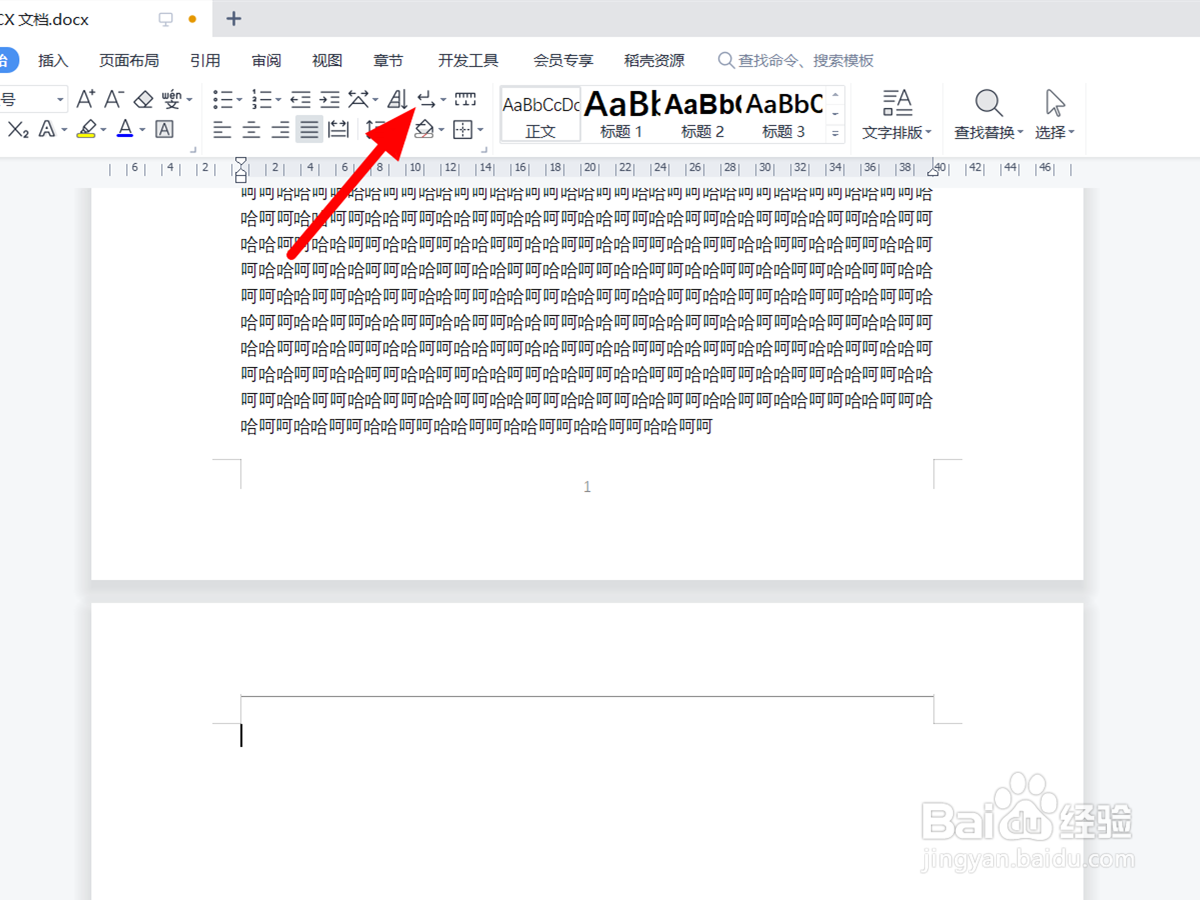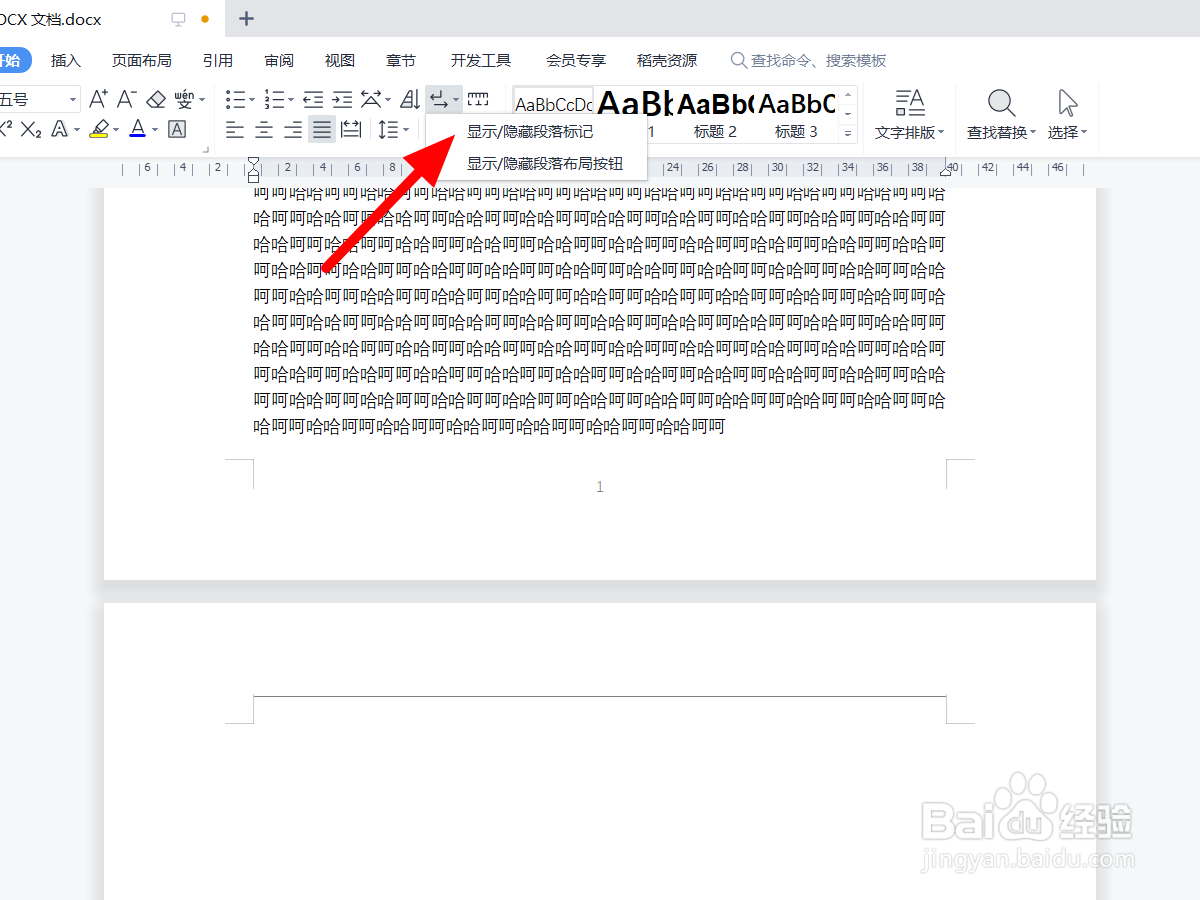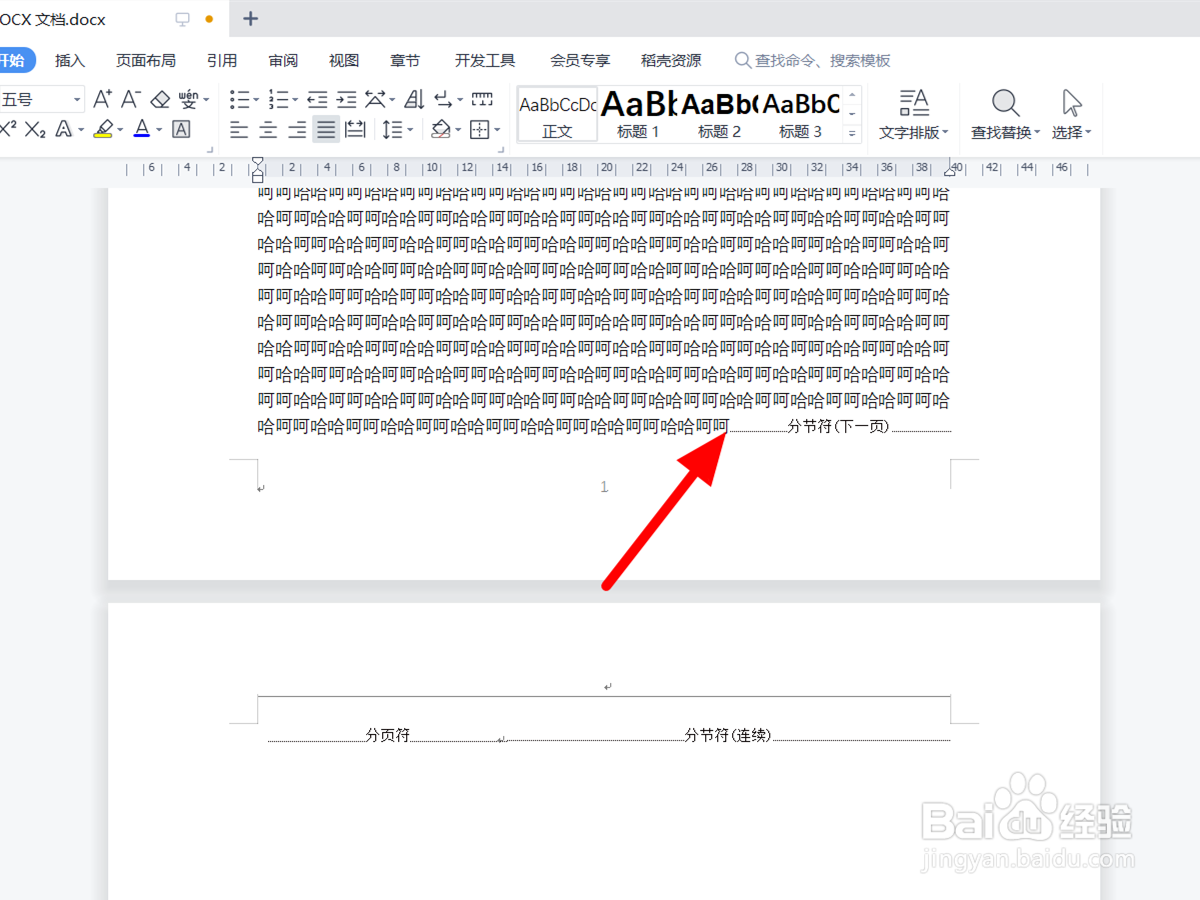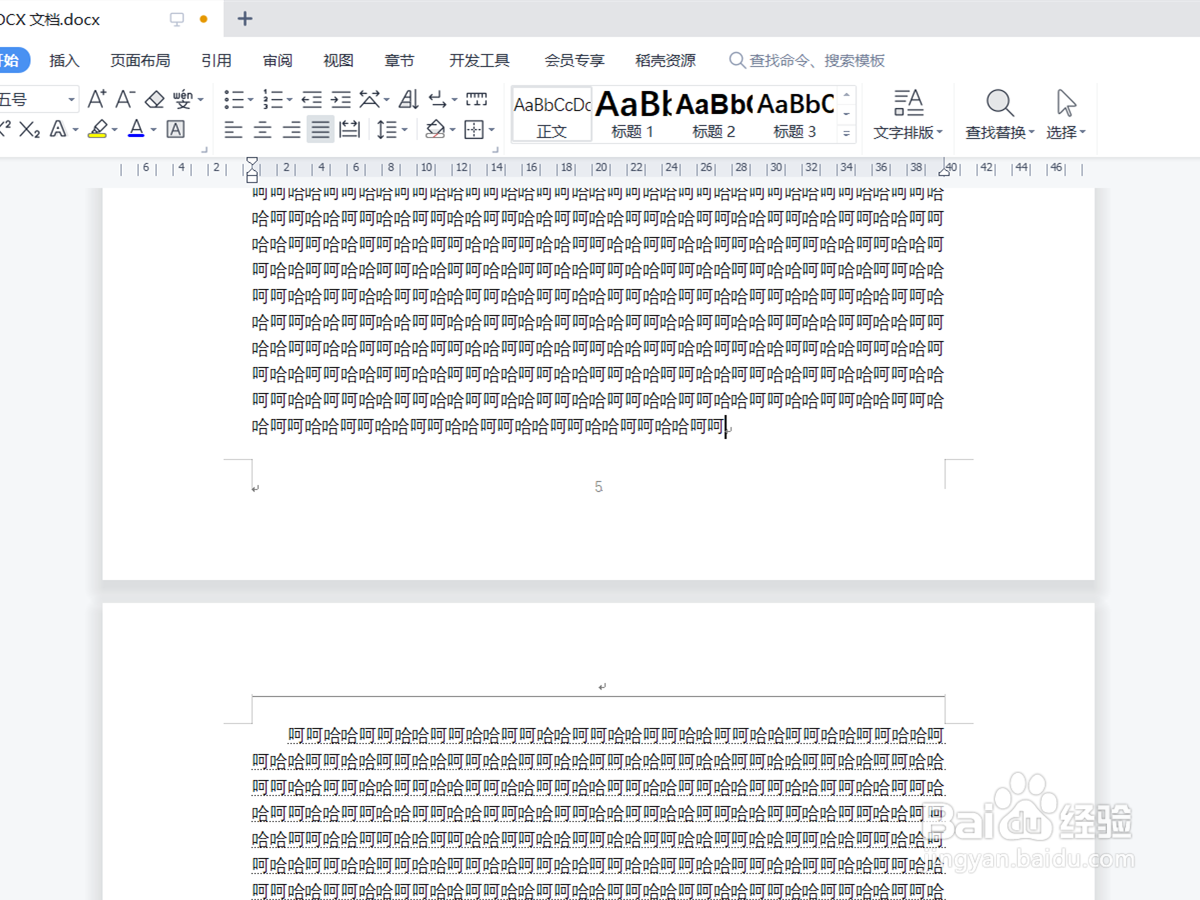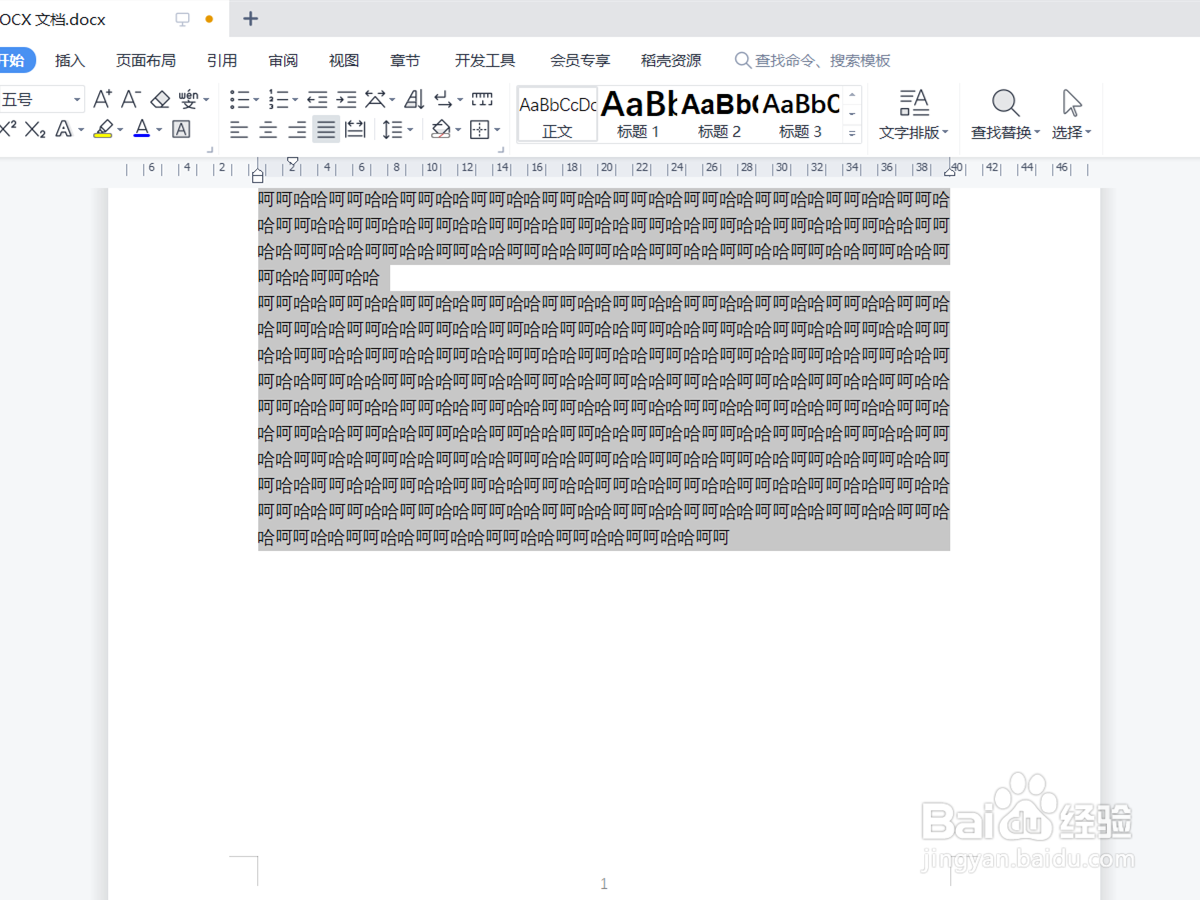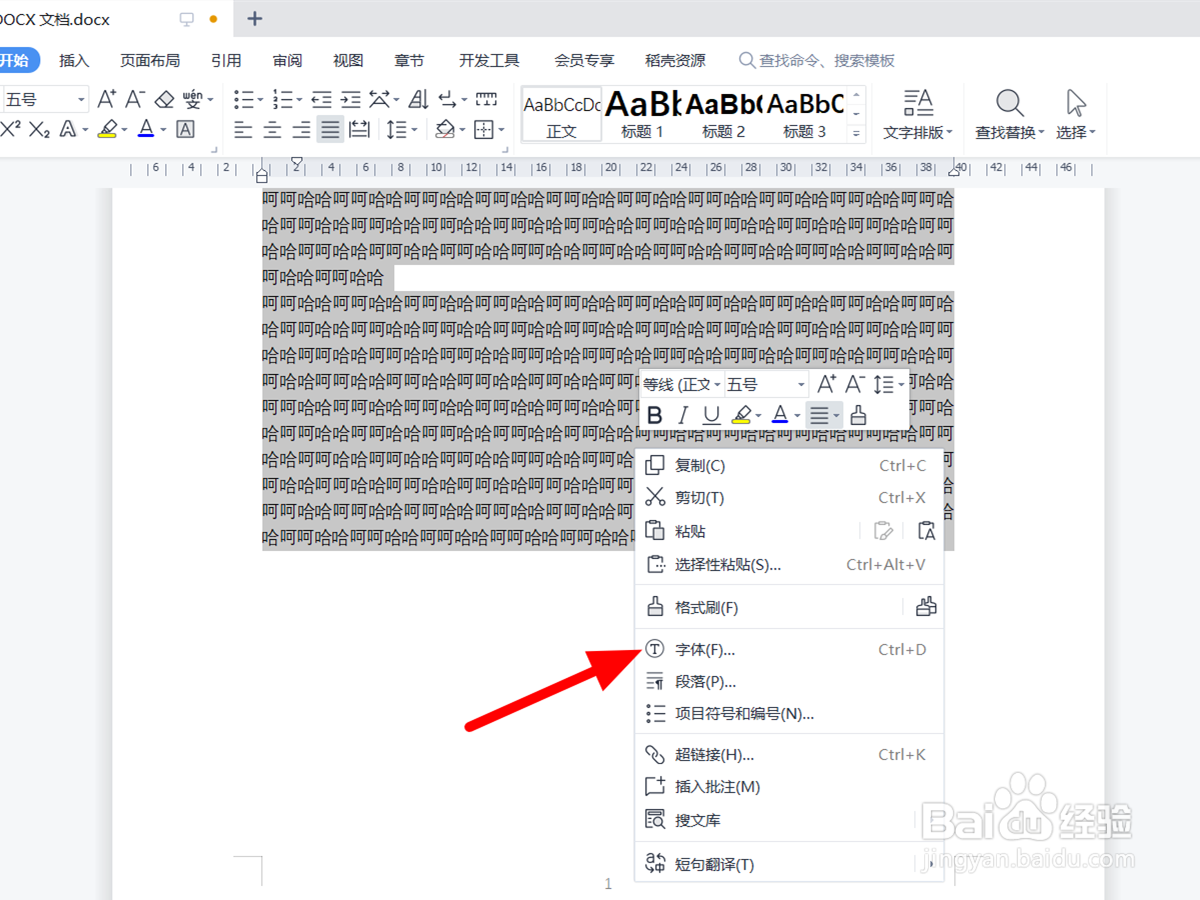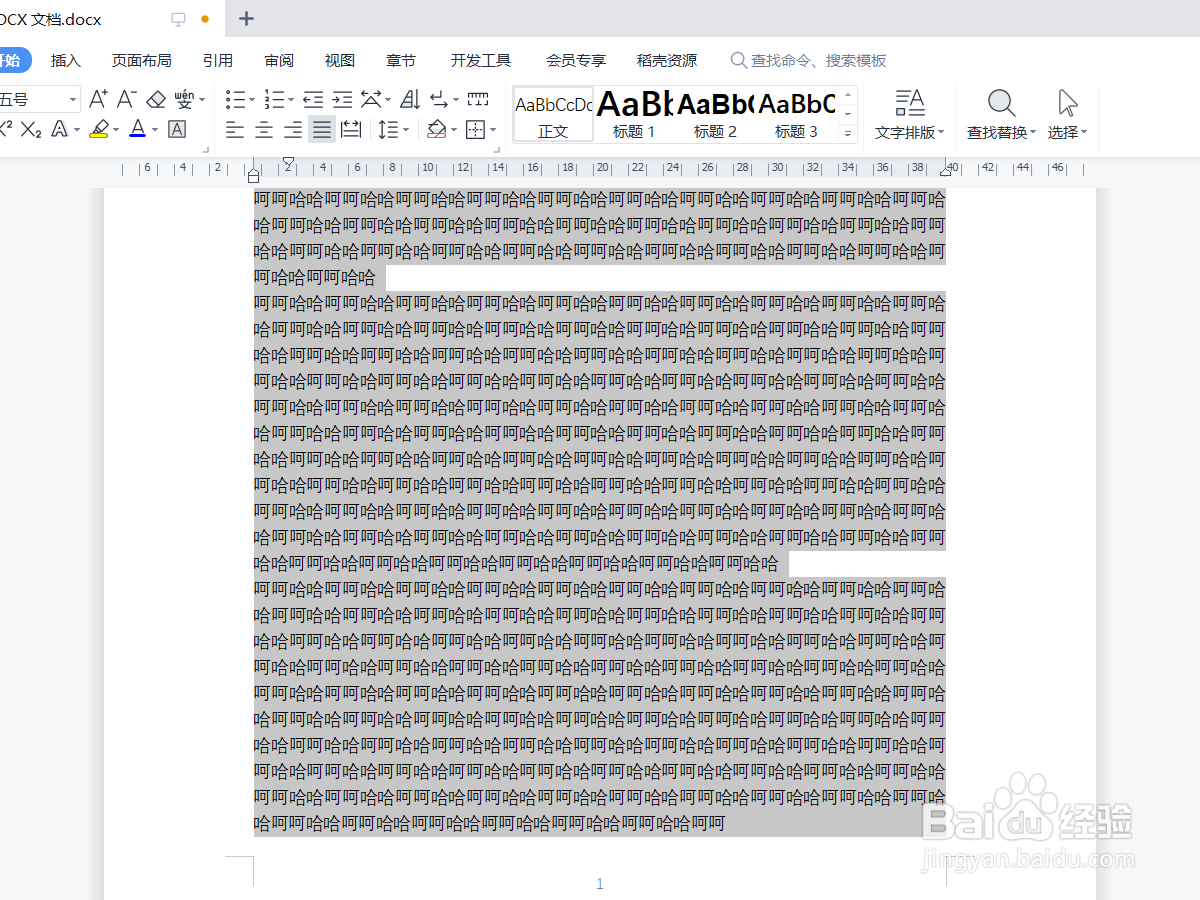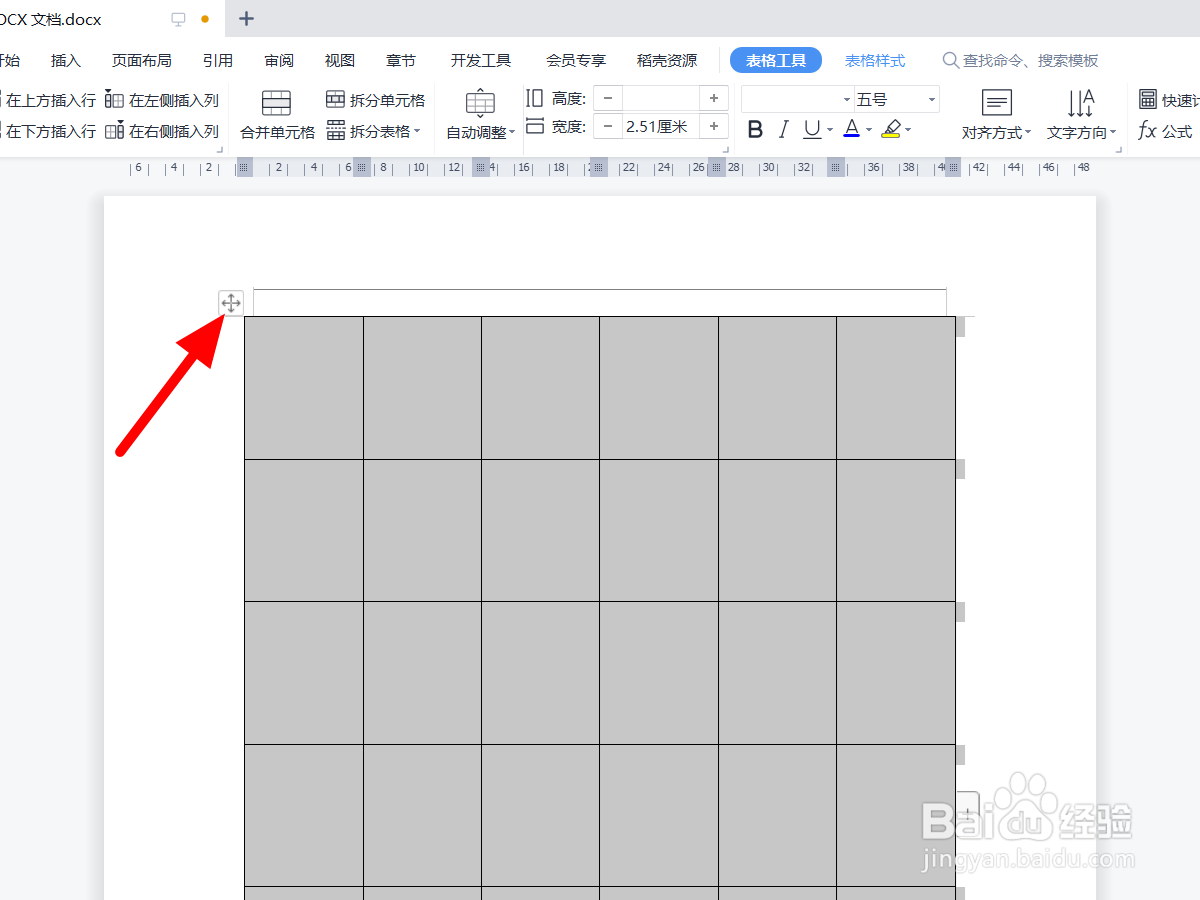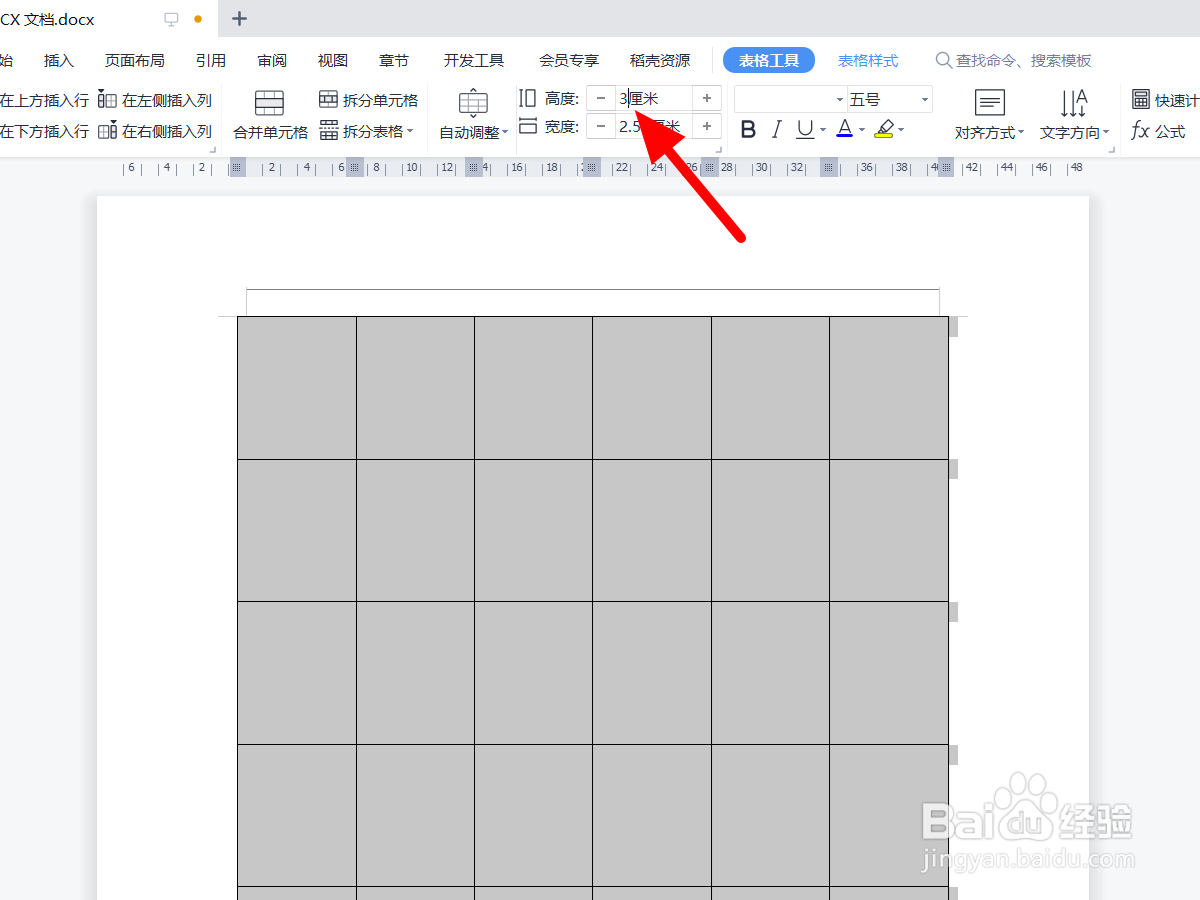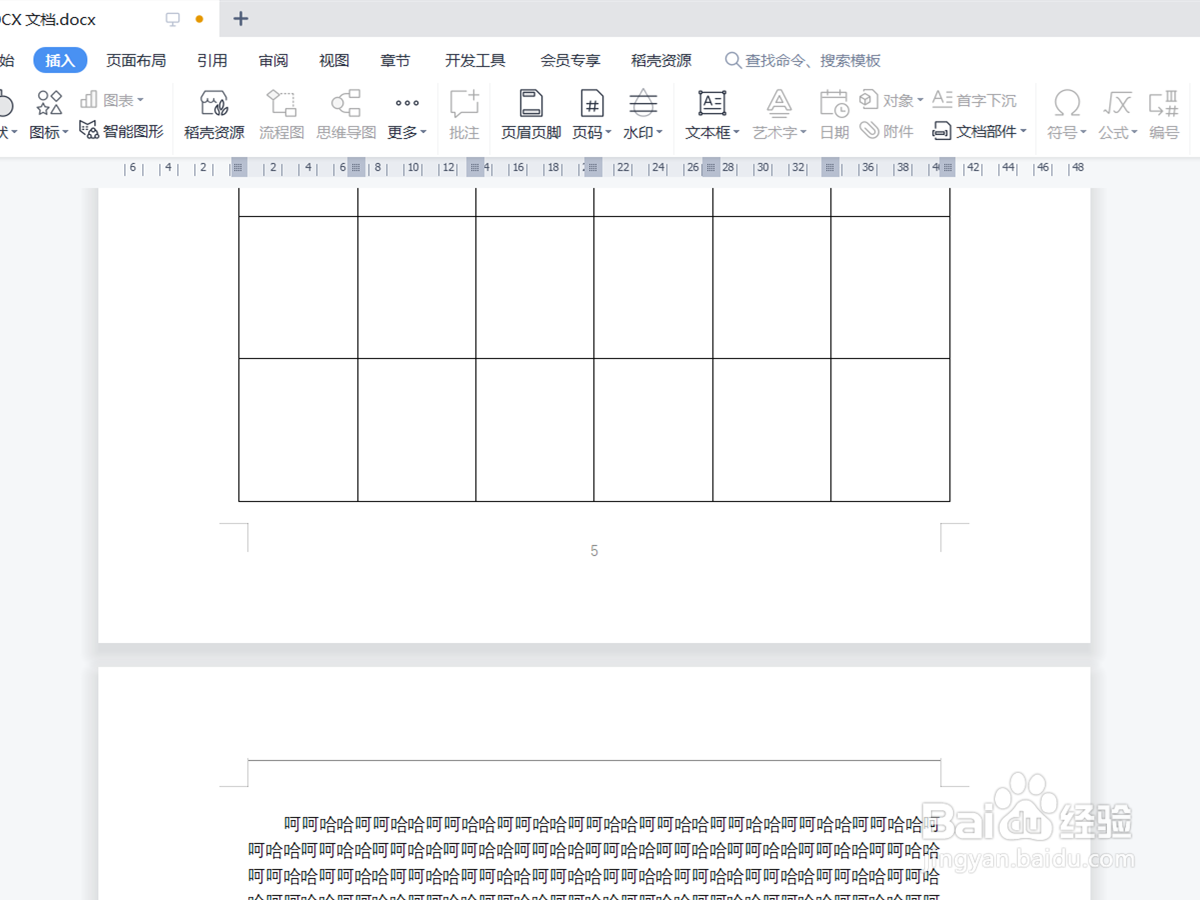怎么删除空白页wps中间页
本答案介绍分隔符、隐藏文字、表格3种方法,以下为分隔符方法的步骤说明:wps删除中间空白页可以通过分隔符来解决。
工具/原料
ThinkBook16p
Windows11
wps office11.1.0.11830
分隔符
1、点击显示编辑标记在文档页面,点击显示隐藏编辑标记。
2、单击显示段落标记出现下拉,点击显示隐藏段落标记。
3、删除分隔符使用delete键删除所有的分隔符,就删除空白页成功。
隐藏文字
1、按下快捷键在文档页面,按下快捷键ctrl+a全选文字。
2、点击字体鼠标右击,点击字体。
3、取消隐藏点确定在字体页面,取消隐藏文字,点击确定。
4、删除空白页这样就可以正常删除空白页成功。
表格
1、全选表格在文档页面,全选表格。
2、调小高度在表格工具下,调小表格高度。
3、删除成功这样就删除中间空白页成功。
声明:本网站引用、摘录或转载内容仅供网站访问者交流或参考,不代表本站立场,如存在版权或非法内容,请联系站长删除,联系邮箱:site.kefu@qq.com。
阅读量:73
阅读量:44
阅读量:55
阅读量:27
阅读量:57